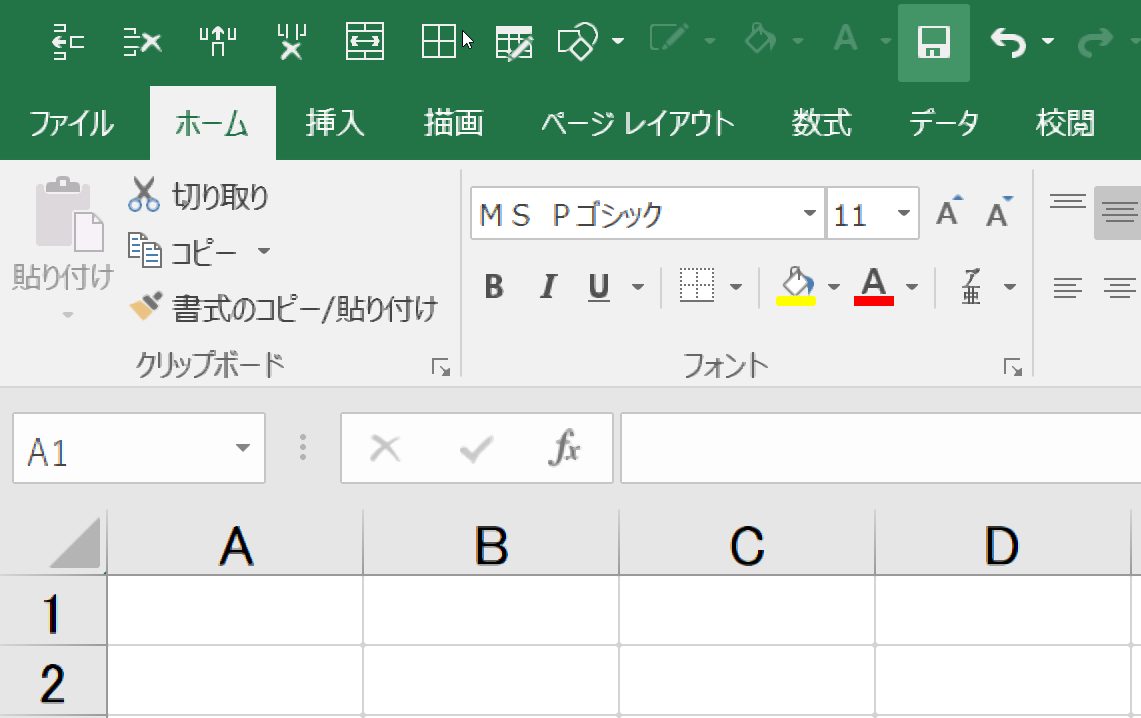「複雑」なものが「簡単」になるという幻想。
日本社会では、「働き方改革」の名のもとに、「業務効率化をしよう!」という号令が日々強まっていることは、どの企業においても実感されていらっしゃることでしょう。様々な企業様から効率化のご相談をいただいたり、また、具体的なコンサルティングを実施させていただくことが多い私からみても、明らかに各企業様において「業務効率化」への強い意気込みや、まさに「本気だぞ」という気概を感じます。
しかし企業の皆様に接する中で、一つだけ、私の「業務効率化」の考え方から言って、疑問に思えることがあります。それは、「業務効率化のために新しいツールやシステムを導入すれば、効率化は成功する。」と思い込んでいる企業があるのではないか、ということです。
つまり、「便利なツールや便利な新システム(例:RPAなど)を導入すれば、複雑な業務を簡単にしてくれるだろう!そうすれば、人は、いらなくなるではないか!」という、誤った思い込みを持たれているのではないか、ということです。
『複雑性は、消えない。』
Excelラボの考えとしては、
「業務自体の『複雑性』は、ツールやシステムの導入によってどこかへ雲散霧消するわけではない。」
と考えています。
それは、まるで「物理学」の世界に似ています。たとえば、中学・高校で習う「エネルギー保存の法則」を覚えていますでしょうか。「エネルギーが状態を変えたり、移動をすることがあっても、系の内部において、ひとりでに生じたり、なくなったりはしない。」というものです。
会社の業務の複雑性もまた、これと同様です。先ほどと同じことをもう一度述べますが、
「業務自体の複雑性は、ツールやシステムの導入によってどこかへ雲散霧消するわけではない。」
ということです。これを、今回の記事では『複雑性保存の法則』と名付けることにしましょうか。
みなさん、いいですか?
たとえ、多様なシステムが導入され、自動化ツールが企業の髄まで浸透したとしても、その状態というのは実際には、「何かのツールやシステムやプログラムとして」その複雑性が「封入」されただけであり、結果的にそのツールやシステムの運用者つまり「誰か」に複雑性が負荷されている状況に依然として変わりはないのです。
複雑性は「業務プロセス修正の都度、すぐ顔を出す」。
業務というものは、一見「ずぅっと担当者が毎週同じことを繰り返しているなぁ」という「ルーティーン業務」に見えることでも、実際にその担当者視点から見ると、
・「中間データを提供するシステムが変更されたことにより、ダウンロードするデータの持ち方が変わってしまい、加工プロセスが大きく変化する(元データの問題)」
・「上長が変わったことで、上長に報告する際のレポート内容が大幅に追加・変更されてしまう(レポートの情報量の問題)」
・「会社の合併や分離に伴い、集計に必要なデータが発散し、バックオフィスプロセスが複雑化する(組織自体の変化の問題)」
など、小規模~大規模の「プロセス変更」が常に、日々、余儀なくされているものです。(これはバックオフィス業務に勤しんでいる方であれば容易に思い当たることでしょう。)
そういう状況にあっては、いかに『最高にクールで便利!』なツールや『世界シェアNo.1!』のシステムを導入しようが、「導入時の状態」のまま使い続けることは決してできない。ざっくりいえば1年と保たずに「プロセスの修正」が求められるわけですし、現に行われています。
このとき、「ツールやシステムに封入しきったはずの複雑性」は、必ず「担当者」に跳ね返ってくるわけです。担当者は、そのプロセスの変更に応じて、現状のフローや処理のどこをどのように直すべきかという問題にどうしても取り組まざるをえなくなる。どこかの誰かが、勝手に修正後のプロセスを完成させてくれるわけではないのです(なぜならば、あなたがその担当者だからです)。
このように「複雑性」というボールを、「ツールやシステムの内部」にいくら押し込んだつもりでも、プロセス変更という箱を開けた瞬間に、必ず「担当者」という人間に思いっきり跳ね返ってくる。(筆者の私見では、多くの企業ではこの箱は、ごくまれに開くのではなく毎月開いてしまっていますね。)
複雑性は、消えない。誰かが必ずその複雑性を扱わなければならない。
だから、「複雑性」をシステムに閉じ込めてどんなに蓋をしても、結局は、その業務の担当者は、「その複雑なプロセスでどんな計算が行われているか、どんなデータをどのように加工しているか」ということをきちんと理解できていなければなりません。どんなにシステムに複雑性を転嫁しようと、担当者の頭の中が「簡単」な作りで、「とりあえずこのボタンをポチッと押せば自動的に仕事は終わるんだ。わぁ、すごいなぁ。」では業務を担っていくことはできないのです。結局は責任ある『担当者』たる者は、この自動化の時代であっても「複雑性」から「こわい」と顔を背け逃れることはできないのです。
自動化には、担当者の「複雑なものを扱える能力」が不可欠。
ここまで整理した上で、Excelラボの自動化への考えを述べます。
それは、
「複雑なものを扱える能力を担当者が身につけることでしか、業務の自動化は達成できない」
というものです。つまり、担当者の頭の中を「複雑」なものを扱えるように、レベルアップさせるべきということです。担当者というものは、「おっ。マシンやシステムが複雑なことを頑張ってくれてるねぇ。その調子でマシンやシステム頑張れ!何やってるかわからんけど。」とおんぶに抱っこ全てオマカセというわけにはいかないのです。
担当者の頭の中が「複雑性」を扱えるレベルにならなければならない。冒頭の、「企業は、今、業務効率化にマジホンキで取り組んでて云々」という話に戻しますと、自動化というものは間違いなく担当者にとっては「簡単化」ではなく「複雑化」なのです。(自動化が進んでいないときは、手作業で一生懸命時間を掛けて、足りない条件分岐は、なんとなく脳内補完しコピペでごまかしてきたプロセス。その曖昧さを排除し、しっかりと条件分岐や除外条件などを理解していないと自動化メカニズムが組めないので当然ですね。)
Excel業務に話を絞っても同様です。
結局のところ、私達は以前より遥かに増大してしまったデータの海で、なぜか以前より早くそのデータを加工して帰途につかなくてはいけないわけで、大量データの扱いや複雑な集計に、以前より圧倒的に強くなっていく必要があるわけですね。
幸いなことに、Excelにおいては、核となる自動化ノウハウを、かなり高度なものまで明快に理解していくことが可能です。自動化を達成するためのやや上級的なノウハウを使いこなせば自動化の局面で必要な解決の手を打てるようになれます。
『Excelラボ関数実践編』は、応用編の内容を前提とし、さらに多数の関数や関数技法を理解し身につけることによって「自動化」ノウハウに習熟できるように開発しました。
仕事が、情報が、時代が、たとえどんなに複雑化しても、人間はその複雑さを扱う力を必ず身につけることができます。大量データの扱いや自動化のノウハウや着想も、1つ1つが比較的普遍的で汎用的に使えるものであり、Excel業務に限らず様々な局面でアイディアや理解の助けとなるため、今後の自動化時代を生き抜くための力になります。
完全自動化時代の『プロフェッショナル』
何度も申し上げているように、「複雑化する業務」に対処するために、人間が複雑性制御のノウハウを身につけ「複雑化」に対応することこそ、『業務効率化成功への唯一の解』です。
ツールやシステムがどんなに複雑化しても、「その複雑さを扱う人間の能力」の成長がそれに負けてしまっては、業務効率化は絵に描いた餅となり、すぐに瓦解します。
仕事の基本に立ち返るならば、業務というのは、初めに「ツールやシステムが在る」のではなく、「業務を理解した担当者がまず在る」のです。
複雑性は、消えない。誰かが必ずその複雑性を扱わなければならない。
その複雑性を負うのは、いったい何処の誰なのか?よそのコンサルなのか?システム部なのか?いいえ違います。過去の時代とは違います。今は、時代の変化によって複雑なものを扱うことが担当者の業務そのものになっているのです(そのためにシステムを導入したんですよ会社は)。複雑さを負うのは、担当者であるあなた以外にはいません。
大量データの時代、そして完全自動化の時代ではシステムやツールが既に高度化したものが導入されてしまっています。この状況では、今にも複雑さの箱が開いて担当者にボールが直撃する場面がすぐに訪れます。だから、以前の時代のように担当者が「複雑さ」から目を逸らしたままやり過ごしていくことはできない。プロフェッショナルである担当者は、どんな業務についていてもこのシステムに封入されていてそこからある日飛び出してきた「複雑さ」を扱う力を身につけておかなければいけないのです。
『Excelラボ関数実践編』では、Excelで、この複雑な自動集計を行えるように、無数のノウハウを学び、プロフェッショナルとしての強い力を養成していきます。複雑さに怯まず、業務効率化を遂行できる『責任あるプロフェッショナル』となれるように一緒に頑張っていきましょう。
「関数実践編」の開催日程は下記でご確認ください!!!
いますぐExcelラボの講座の日程を確認してみる!
(講義の1~2週間前には満席になる可能性があります。